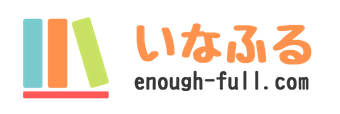今回はニュースを集めて効率的にニュースを読む方法を紹介します。


あなたはニュースを見ていますか?
ニュースといえば新聞・テレビで情報収集するが当たり前でしたが、忙しい現代人はゆっくり新聞を読んでいる暇はありません。
そんな人に向けて、私が実践している効率的にニュースを集める方法を紹介します。
今はインターネットでニュースも見られる時代です。
インターネットの方が情報のスピードも早いので、最新情報もインターネットで見るほうが早いですよ。
効率的にニュースを集めて、世の中の流れを掴みましょう。
本記事の内容
- ニュースを集めるには独自RSSを作成する
- GoogleアラートでRSSを作成できる
- お気に入りのニュースサイトを探す
News(ニュース)を集める?効率的にニュースを読む方法!GoogleアラートとInoreaderで最適化する
私が実践しているニュースの読み方は、以下2つの方法です。
- RSSで気になるニュースを集める
- お気に入りのニュースサイトをまわる


この2種類の方法を組み合わせて、ニュースを読むのが効率的です。
この2つを組み合わせることで、使う理由は以下。
- RSSで気になる分野のニュースだけ集める
- 最新情報が自動で集まる
- 他の分野のニュースは、お気に入りのサイトでチェックできる
RSSだけでは足りない部分は、ニュースサイトでチェックできます。
ニュースサイトはプロの記者が書いていますので、内容も深くておもしろいコンテンツも多い。
2つを組み合わせることで、いいところ取りしてニュースを読んでいく方法がベストですね。
ニュースサイトは1日1回、例えば朝の通勤時間などのスキマ時間に読めばOKですよ。
ココがポイント
- RSSを使って気になるニュースを集める
- ニュースサイトは記事の内容が深くておすすめ
News(ニュース)の集め方①:GoogleアラートでRSSを作成する
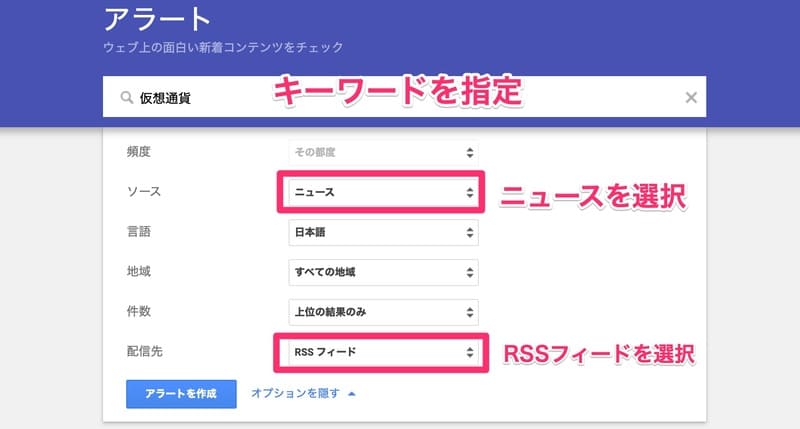


まずは気になるニュースを集められるRSSを作成します。
RSSといえば、一般的にはサイトの更新情報を受け取る書式を指します。
通常のRSSでは1サイトのみなど限定的なので、気に入ったサイトの更新情報を受取る際に利用されていました。
今回はGoogleアラートというサービスを使って、キーワードにヒットしたニュースのみを取得できるサービスを使います。
例えば「仮想通貨」と設定しておけば、仮想通貨の最新ニュースをRSSで取得できるようになります。
配信周期や配信元も選べますので、応用がとても効くサービスです。
今回はニュース情報をピックアップする方法を解説します。
さらに詳しく
- Googleアラートは、キーワードにヒットした最新情報をRSSにできるサービス
- 配信周期・収集元・通知先を自由に選べて、応用が効く
GoogleアラートのRSS作成方法を解説

GoogleアラートでRSSを作成する方法を解説しましょう。
RSSを作成するには、まずは抽出したいキーワードを選びます。
このキーワードに一致したニュースを集めますので、ここは非常に重要です。
そして抽出元をニュースに設定して、配信先をRSSフィードにします。
最後に「アラートを作成」を選びましょう。
そして作成したアラートは、マイアラートに入りますので、RSSボタンの所を右クリックします。
右クリックのメニューで、「リンクのアドレスをコピー」を選びます。
コピーしたリンクを、RSSリーダーに設定すれば完了です。
ココがポイント
- 指定のキーワードで、RSSを作れる
- 複数を組み合わせて、柔軟にニュースを集める
News(ニュース)の集め方②:作成したRSSをRSSリーダー(Inoreader)に登録する


GoogleアラートでRSSを作成したら、次はRSSリーダーに作成したRSSを設定しましょう。
RSSリーダといえば、Feedlyが有名ですが日本語対応されていないので使いづらい人も多いはず。
私はRSSリーダに、Inoreaderというアプリを使用しています。
Inoreaderなら日本語対応されていますし、気になる記事をスター付きやタグ付きにして、あとからニュースを見返す時も便利です。
使っていてアプリが落ちてしまうこともないので、安定して使えますよ。
もちろんInoreader以外のRSSリーダを使っても問題ありませんが、ここではInoreaderで解説していきます。
設定方法を詳しく見ていきましょう。
ココがポイント
- Inoreaderは日本語対応されている
- 使っているRSSリーダがあれば、どれでもOK
RSSリーダ(Inoreader)の設定方法

Inoreaderをインストールしたら、先ほどGoogleアラートからコピーしたリンクをリーダーに設定しましょう。
Inoreaderのメニューからプラスマークを選びます。
右上のボタンを選び、コピーしたURLを貼り付けます。
購読を選ぶと、RSSの購読を開始します。
あとはInoreaderを開く毎に、指定したキーワードのニュースが集まってきます。
ココがポイント
- Inoreaderは日本語でわかりやすい
- 開くたびに、指定キーワードのニュースが集まってくる
お気に入りのニュースサイトをまわって情報収集


RSSリーダを使ってニュースを集めたら、それで終わりではありません。
確かにキーワードにヒットしたニュースは集められますが、やっぱり主要なニュースも読んでおくべきでしょう。
キーワードの設定の仕方によっては、取りこぼすニュースもあるかもしれません。
主要なニュースなどは、ニュースサイトでサクッと読んでおきましょう。
ココがポイント
- サイトを回って情報を見る
- 時事ネタは、NHKサイトが便利
私が読んでいるニュースサイト一覧
私が読んでいるニュースサイトを紹介します。
気になる分野に関わらず、Googleニュースとライブドアニュースは読んでおくべきです。
Googleは検索などからあなたの嗜好を自動で判別し、気になるニュースをピックアップしてくれます。
ライブドアニュースは、国内のトレンドや主要なニュースをまとめ読みできて便利です。
その他は私が金融などに関心が高いので、ピックアップしたサイトです。
個人サイトでは事実かどうかの裏付けがイマイチなところが多いので、基本的には情報収集では読まないです。
いわゆるトレンド記事なんかは、閲覧者を集めるために過激な内容を記載している所も多いからです。
ココがポイント
- Googleニュース・ライブドアニュースは分野に関わらず読むべき
- 個人サイトの情報は鵜呑みにしない
まとめ:News(ニュース)を集める?効率的にニュースの読み方をまとめ

効率的なニュースの読み方はいかがだったでしょうか。
忙しい人でも、スキマ時間に気になるニュースだけをピックアップできるので、かなりの時短になると思います。
最近のキャッシュレス関連のニュースなど、最新情報が欲しい分野で活躍してくれます。
人間は1日に判断できる量が限られています。
日常生活はルーティン化しておくことで、重要な場面の判断力が向上すると言われています。
普段の生活を見直して、日々の生活を改善してみてください。